toranger作为一个整合目前各种版本tor 的众多优点的新项目,可以说是tor翻墙 令人期待的工具。美博园 根据官方英文介绍翻译和实际测试進行简介。toranger 是一个可以避开审查(翻墙)的全用途tor组合包 。Tor(R)anger这个项目,包括window系统的最新版tor的git版可执行文件,还包括最新的Git版的obfsxproxy,以及其他的最新Git版tor优化工具和最新的tor桥接资料的torrc文件。这个Tor软件包可以帮助您避免政府审查(翻墙)。美博园作为中文版和教程首发,会及时发布最新版,感谢作者给网友们制作了一个新的翻墙工具。本文是刚更新的toranger v1.4.0版,增加前置代理功能。
因为原文介绍不多,美博园实测结果,这个tor工具集合了tor、torrc更新、自动排除可疑节点、obfsproxy 、桥接、geoip、IPv6 、telex等众多优点,已经增加前置代理功能更加实用,全功能的tor应该说是名副其实。
大版本更新历史:
toranger v1.3.2版,增加代理检查功能,目前感觉用处不大;
toranger v1.4.0版,增加前置代理功能。
1.3.0起改为图形界面
1.2.X系列为dos界面,1.2.7为其最后版本
项目主页:https://code.google.com/p/toranger/
下载:
更新 v1.4.0b1 [9.26.2013]
v1.4.0 Alpha 1 and Beta 1 [9.26.2013] 更新
1. 修复1.3.x版若干bug.
2. 添加插件功能(美博园注:本版增加了前置代理功能)
3. 升级tor.
4. 更新torrc.
https://toranger.googlecode.com/svn/trunk/Toranger_v1.4.0_beta_1_full.7z
一、代理使用方法:
1、下载Toranger_v1.4.0 版软件包,解压后的 Toranger_v1.4.0(后面数字是版本号,随版本而变动)文件夹可以放在任何地方使用;
2、Toranger代理有二种使用方法
方法一:Socks代理,127.0.0.1 端口 9050
1)在解压得到到Toranger文件夹中,默认启动文件是:Ranger.exe,双击即可启动全部组件,启动后有一个图形界面,非常直观,如下图所示:
点左边的"Run",即可自动启动全部组件。
如果联网成功,会出现上图中的提示,上图中红线的提示文字出现时,表明已经成功链接到了服务器,就可以通过设置浏览器 的代理上网了。
如果你安装有防火墙,要允许好几个tor组件的上网通行。
2)"Clean Cache" 按钮时用于清除 Tor 缓存,如果连接不上,或者经常使用者,时不时清除一下缓存,再从新连接服务器,还可以增加安全性
3)"Tor Stop" :当不使用tor时,点此按钮,就会中断tor连接
4)浏览器设置代理:默认使用 Socks,代理设置为:127.0.0.1 端口:9050
注意:这种情况下http代理不能使用!
如果使用美博园的Firefox浏览器:火狐浏览器Firefox v23.0 - 美博园翻墙安全纯净绿色版(20130808) - 美博园
其中的代理调度扩展设置,如下图所示:
设置好之后,在浏览器中选中已经设置好的socks代理,就可以上网了,如图:
方法二:转换为http协议代理:代理设置为:127.0.0.1 端口:8118
正如前面提到的,toranger v1.3.0正式版的控制界面改变很大,其中要让tor使用http协议,只要在控制面板上点一下左边的 “Http Switch” 按钮即可,会出现下图红线处的提示:
转为http代理后感觉速度要快一些。
然后在浏览器设置HTTP协议的代理就行了,代理设置为:127.0.0.1 端口:8118
设置好之后,在浏览器中选中相应的http代理,就可以上网了:
如果不使用Http代理人,可以点左边的 Close Http 按钮即可。
3、是不是正常的使用代理,可以首先打开美博园首页:http://allinfa.com/,首页下部有多种ip检测显示,看看是不是已经隐藏了原来自己的ip。
二、v130版起增加自己建立Tor的Socks5代理服务器 功能
1、如果你是在没有网络封锁的国家和地区,想为大家义务服务,建立Tor的Socks5代理服务器,只要轻轻的一点控制面板的按钮 "Make Ranger as Socks5 Proxy" ,如下图所示:
2、如何使用这个自建的tor的socks5代理:
1)自建的代理地址是:你的ip地址(外网的):端口(有提示,如图中的是7777)
2) 公开或悄悄的,当然不公开最好,因为是海外建立的,悄悄地发布给国内的需要突破网络封锁的网友,如自建的代理地址是:123.123.123.123:7777
3)网友收到这个地址后怎么处理?
编辑一个文件:在Toranger_v1.3.0\Data\Tor文件夹中,有一个torrc.socks5文件,用文本编辑器(如记事本、Emeditor等打开它)
找到大约11行有:
#for example: Socks5Proxy 98.12.3.4:7777
Socks5Proxy IP:PORT
把这一句“Socks5Proxy IP:PORT” 替换为 朋友帮忙建立的代理:123.123.123.123:7777
把这个写入到自己代理的 torrc.socks5 文件的全部内容,复制到 torrc 文件中替换原来的全部文件(当然要先用文本编辑器打开torrc 文件)
记住:保存这个torrc 文件文件
然后再如上述方法上网,这样就是隐秘的通过自己的海外朋友帮助建立的Tor代理上网了,当然就是更加的安全了。
在使用期间,当然海外朋友用来作为服务器的机器就要一直开启这个代理服务做贡献了:)
如果海外朋友不再提供这个代理服务器功能,可以关闭,即再点击上图中的“Disable Ranger Socks5 Proxy”就会出现下图图示,这样国内的网友的这个tor代理就会失效了。这一个是海外自建服务器的朋友操作。
这是一个重大的突破。非常感谢作者Ken Joseph Gerty的无私奉献。
三、v140版起增加前置代理功能
tor因为被封锁不能了解到其服务器,是目前使用tor困难的一大问题。Toranger v140版起增加前置代理功能,非常好的功能,会自动搜索https代理,自动進行设置,只需要点一下按钮即可,教程如下:
如果直接点“Run”连接不到tor网络,可以先设置代理帮助tor连接服务器,方法很简单,先自动搜寻代理和自动设置,然后,就像上面使用一样点“Run”开始使用。
1)点界面右边的“Plugins”按钮,会自动搜寻并设置htttps代理,并通过这个代理连接tor服务器,代理搜寻并自动设置好后会出现图中的这句提示,如图
如果一个代理不行,可以从新点“Plugins”按钮進行新的搜寻和设置
2)之后再点“Run”即可运行tor
正如以前美博园介绍,这个工具的思路是非常不错的,整合了目前tor工具的众多优点,网友在使用过程中有什么意见也请多多反馈。
via 美博园 http://feedproxy.google.com/~r/allinfa/~3/5JutYsn7938/toranger-v140-tor.html
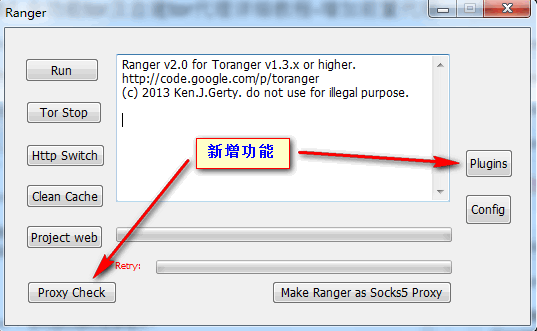
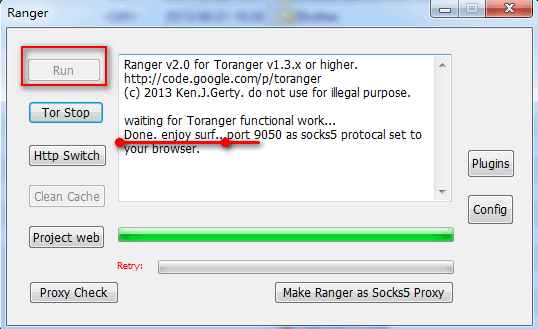








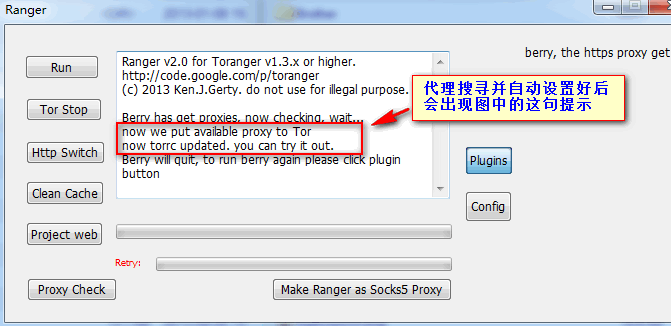
No comments:
Post a Comment